การตรวจสอบ Belkin AC 1000 DB Wi-Fi Dual-Band AC+ Gigabit Router
คุณสังเกตเห็นไหมว่า มีการเปิดตัว เราเตอร์ AC(AC router) จำนวนมาก ในตลาดในช่วงสองสามเดือนที่ผ่านมา? ก.ค. ย่อมาจากอะไร ? ปรากฎว่าเป็นมาตรฐานเครือข่ายไร้สายล่าสุด มันควรจะเป็นตัวตายตัวแทนของมาตรฐาน 802.11n และให้ความเร็วการถ่ายโอนทางทฤษฎีสูงถึง 500 Mbit Mbit/sค่อนข้างเร็วสำหรับอุปกรณ์ไร้สาย แต่ เราเตอร์ AC(AC router)เหล่านี้ดีไหม เพื่อเริ่มตอบคำถาม เราได้ทดสอบเราเตอร์ AC เครื่อง(AC router) แรกที่ เราสามารถทำได้: Belkin AC 1000 DB มา(Let)ดูกันว่าข้อเสนอนี้มีอะไรบ้าง มีการทำงานอย่างไร และคุ้มกับเงินของคุณหรือไม่
ข้อมูลจำเพาะของฮาร์ดแวร์
สิ่งที่ทำให้เราเตอร์ Belkin(Belkin router)โดดเด่นคือรองรับIEEE 802.11acซึ่งเป็น มาตรฐานเครือข่าย คอมพิวเตอร์ไร้สาย(wireless computer)ซึ่งยังอยู่ในระหว่างการพัฒนา ปัจจุบัน เวอร์ชันล่าสุดของมาตรฐานคือDraft 4.0 . คาดว่าจะได้รับการอนุมัติในปลายปี 2556 นอกจากนั้นยังเป็นเราเตอร์มาตรฐานที่มี พอร์ต LAN สี่ พอร์ตและ พอร์ต USB สอง พอร์ต รองรับโปรโตคอลDynamic , Static , PPOEสำหรับเชื่อมต่ออินเทอร์เน็ต(Internet)โดยทำงานได้ทั้งที่ความถี่ 2.4 และ 5 GHzและ ให้ ความปลอดภัยแบบไร้สายWEP , WPA และ WPA2(WPA and WPA2)

อย่างน้อยในทางทฤษฎี เราเตอร์ให้ความเร็วดูอัลแบนด์พร้อมกันสูงสุด 965 Mbps (300 Mbpsบนความถี่ 2.4 GHz(GHz frequency) + 665 Mbpsบน 5 GHz ) คุณสามารถค้นหาข้อมูลจำเพาะทั้งหมดได้ในหน้าผลิตภัณฑ์(product page) อย่างเป็นทางการ : AC 1000 DB Wi-Fi Dual-Band AC+ Gigabit Router Router
แกะกล่อง Belkin AC 1000 DB
บรรจุภัณฑ์เป็นสิ่งที่ค่อนข้างมาตรฐาน: ดูดี แกะกล่องได้ง่าย และมีสิ่งที่คุณคาดหวังว่าจะพบภายในบรรจุภัณฑ์

คุณจะพบตัวเราเตอร์เองสายเคเบิลเครือข่าย(network cable)สั้นแหล่งจ่ายไฟ(power supply)คู่มือการติดตั้ง(installation guide)อย่างรวดเร็วที่ไม่ลงรายละเอียดมากนักแผ่นดิสก์การตั้งค่า(setup disc)และการ์ดด่วนพร้อมการตั้งค่าที่กำหนดไว้ล่วงหน้า

แม้ว่าทักษะการถ่ายภาพของฉันจะลดลง แต่ฉันเดาว่าคุณสามารถเข้าใจได้ด้วยตัวเองว่านี่คือเราเตอร์ที่ค่อนข้างใหญ่ หนักกว่าตัวอื่นที่ฉันได้ทดสอบและดูดี นอกจากนี้ การตกแต่งยังมีคุณภาพที่ดีกว่า เราเตอร์Belkinตระกูลก่อนหน้า

นอกจากนี้ยังมีไฟ LED(LEDs) ไม่มาก นัก บางท่านจะต้องประทับใจอย่างแน่นอน ฉันรู้ว่าฉันทำ อุปกรณ์ทุกวันนี้มีไฟมากเกินไปตลอดเวลา 🙂
การตั้งค่าเราเตอร์
การ ตั้งค่าเราเตอร์(router setup)เริ่มต้นใช้เวลาไม่นานในการดำเนินการและมีหลายขั้นตอนที่เกี่ยวข้อง ระบบจะขอให้คุณเลือกประเทศที่คุณอยู่ ระบุรายละเอียดบัญชีISP ของคุณ ( ผู้ให้บริการอินเทอร์เน็ต ) เท่านี้ก็เรียบร้อย(Internet Service Provider)

อย่างไรก็ตาม ไม่ได้หมายความว่างานของคุณจะสิ้นสุดที่นั่น มีขั้นตอนเพิ่มเติมอีกสองสามขั้นตอนที่คุณควรทำด้วยตนเอง ขั้นแรก(First)คุณควรเปลี่ยนรหัสผ่านที่ใช้เข้าสู่ระบบเราเตอร์ของคุณ โดยค่าเริ่มต้น รหัสผ่านจะว่างเปล่าและแสดงถึง ปัญหา ด้านความปลอดภัย (security problem)จากนั้น การตั้งค่า เครือข่ายไร้สาย(wireless network) ของคุณ ได้รับการกำหนดค่าล่วงหน้าด้วยชุดค่าเริ่มต้น ซึ่งพิมพ์บนการ์ดด่วนที่พบในบรรจุภัณฑ์ ตามที่นักวิจัยด้านความปลอดภัยบางคนแบ่งปัน สิ่งนี้สามารถแสดงถึงปัญหาด้านความปลอดภัย(security issue)อื่น สามารถดูรายละเอียดเพิ่มเติมได้ที่นี่: รหัสผ่าน WPA2 เริ่มต้นบนเราเตอร์ Belkin ใช้งานได้(Default WPA2 password on Belkin routers is easily worked out)ง่าย คุณควรเปลี่ยนชื่อเครือข่าย(network name) ( SSID) กับสิ่งที่คุณจดจำได้ง่ายว่าเป็นเครือข่ายของคุณ และใช้รหัสผ่านอื่น ( คีย์ความปลอดภัย(security key) )
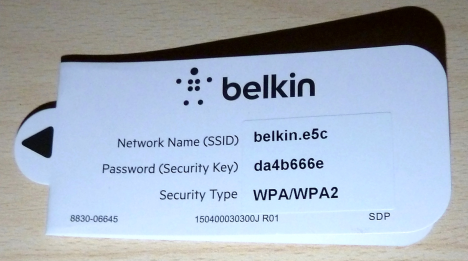
อินเทอร์เฟซ การดูแลระบบ(administration interface)จะเหมือนกับในเราเตอร์Belkin รุ่นก่อน (Belkin)ไม่มีคุณลักษณะขั้นสูงมากเกินไป แต่ใช้งานง่าย แม้ว่าคุณจะเป็นมือใหม่ก็ตาม

ณ จุดนี้ ฉันสังเกตเห็นความแตกต่างที่สำคัญกับ รุ่น (difference versus)Belkinรุ่นก่อน ใช้เวลาไม่นานในการใช้การเปลี่ยนแปลงทั้งหมดของคุณ ไม่ว่าจะเล็กน้อยเพียงใด การตั้งค่าบางอย่างต้องรีสตาร์ทเราเตอร์โดยสมบูรณ์ซึ่งใช้เวลาประมาณ 80-90 วินาที นั่นเป็นจำนวนมากและสอดคล้องกับรุ่นก่อน ๆ อย่างไรก็ตาม ตอนนี้มีการเปลี่ยนแปลงเล็กน้อยที่ค่อนข้างเล็ก และต้องใช้เวลาเพียง 8 ถึง 10 วินาทีจึงจะมีผล การปรับปรุงที่น่ายินดี ฉันไม่รู้สึกว่าการปรับแต่งทุกสิ่งที่ฉันต้องการจะต้องใช้เวลาตลอดไป ฉันหวังว่าBelkinจะดำเนินการปรับปรุงในด้านนี้ต่อไป
ผลงาน
ฉันกระตือรือร้นที่จะดูว่าเราเตอร์รุ่น(router model) ใหม่นี้ ทำงานได้ดีเพียงใด ฉันทดสอบเราเตอร์ในอพาร์ตเมนต์ของตัวเองซึ่งมีขนาดประมาณ 90 ตารางเมตร (980 ตารางฟุต) อันดับแรก(First)ฉันสังเกตเห็นว่าสัญญาณบนความถี่ 5GHz ผันผวนน้อยกว่าเราเตอร์อื่นๆ รวมถึงASUS RT-N56U ที่(ASUS RT-N56U)เราตรวจสอบที่นี่ใน7 บท(7 Tutorials)ช่วย สอน ความแตกต่างไม่ใหญ่มากแต่เป็นที่สังเกตได้ หากASUS RT-N56Uไม่สามารถส่งสัญญาณใดๆ ในมุมที่ห่างไกลของอพาร์ตเมนต์Belkin AC 1000 DB ก็สามารถส่งสัญญาณได้ สัญญาณบนความถี่ 2.4GHz ไม่แรงเท่า ในทางตรงกันข้าม มันผันผวนมากกว่าเราเตอร์อื่นๆ ที่ฉันทดสอบ รวมถึงASUS RT-N56U. เนื่องจากมาตรฐาน 802.11ac ทำงานที่ 5GHz เท่านั้น จึงเป็นที่ชัดเจนว่าเหตุใดวิศวกร ของ Belkin จึงมุ่งเน้นที่การปรับปรุง (Belkin)ความแรงของสัญญาณและความเสถียร(strength and stability)สำหรับความถี่นี้ จากนั้นฉันก็คัดลอกไฟล์บางไฟล์ผ่านเครือข่าย โดยใช้คอมพิวเตอร์ที่เชื่อมต่อผ่านสายเคเบิล ฉันสังเกตเห็นว่าความเร็วในการถ่ายโอน(transfer speed)นั้นเสถียรมาก ที่ประมาณ 88 MB/s (ต้องขอบคุณไดรฟ์ SSD(SSD drive) ) แม้ว่าจะดี แต่ความเร็วสูงสุดที่ทำได้ก็น้อยกว่าเราเตอร์อื่นๆ ซึ่งอนุญาตให้ถ่ายโอนที่ 100 MB MB/sฉันทำการทดสอบอื่นๆ และสังเกตว่าการเชื่อมต่อแบบมีสายนั้นช้ากว่าเมื่อใช้เราเตอร์อื่นๆ เสมอ ตัวอย่างเช่น การถ่ายโอนไฟล์ผ่านBitTorrentทำได้เพียง 3.8 MB/s เท่านั้น แทนที่จะเป็น 10 MB/sผมทำได้อย่างง่ายดายด้วยเราเตอร์อื่นๆ นอกจากนี้Speedtest.net ยัง เปิดเผยว่า ความเร็วในการ อัพโหลดและดาวน์โหลด(upload and download speeds) ของฉันนั้นต่ำ กว่าที่ฉันเคยมีกับเราเตอร์อื่น ๆ ครึ่งหนึ่ง: ความเร็วในการดาวน์โหลด 38 Mbpsแทน 70 Mbps และความเร็ว ใน การอัพโหลด 21.51 Mpbsแทน 62 Mbps ฉันไม่มีความสุขเลย ต่อไป(Next)ฉันโอนไฟล์ขนาดใหญ่บางไฟล์เมื่อเชื่อมต่อกับเครือข่ายไร้สาย(wireless network)ที่ทำงานที่ 2.4GHz ความเร็วสูงสุดที่ทำได้คือ 11.8 MB/sเมื่ออยู่ใกล้เราเตอร์ ในมุมห่างไกลของอพาร์ตเมนต์ ความเร็วลดลงเหลือ 2.5 MB MB/sได้ผลดี! สุดท้ายนี้ ฉันโอนไฟล์เดียวกันเมื่อเชื่อมต่อกับเครือข่ายไร้สาย(wireless network)ที่ทำงานที่ 5GHz ความเร็วสูงสุดที่ทำได้คือ 16 MB/sเมื่ออยู่ใกล้เราเตอร์ ในมุมที่ห่างไกลที่สุดของอพาร์ตเมนต์ ความเร็วลดลงเหลือ 1.8 MB MB/sนี่เป็นผลลัพธ์ที่ดีมาก! เมื่อเรียกดูเว็บSpeedtest.netไม่ได้เปิดเผยความแตกต่างที่มีความหมายระหว่างสองความถี่ เพื่อไม่ให้อยู่ใกล้เราเตอร์ มองไปทาง Belkin AC 1000(way Belkin AC 1000)DB ดำเนินการ ผลลัพธ์จะผสม การมุ่งเน้นที่การเชื่อมต่อไร้สายที่รวดเร็วในย่านความถี่ 5GHz นั้นชัดเจนมากและมีการปรับปรุงหลายอย่าง อย่างไรก็ตาม ประสิทธิภาพเมื่อใช้สายเคเบิลเครือข่ายนั้นเป็นที่ต้องการอย่างมาก และอย่างน้อยก็ควรค่าแก่การอัพเดตเฟิร์มแวร์เพื่อปรับปรุงประสบการณ์ใช้งาน
คุณสมบัติสุดเจ๋ง
Belkin AC 1000 DB บรรจุ คุณลักษณะบางอย่างที่คุณจะเพลิดเพลิน:
-
การควบคุมโดยผู้ปกครองที่ขับเคลื่อนโดย Norton(Parental Control powered by Norton) - ฉันชอบฟีเจอร์นี้มาก มันใช้งานได้ดีและมีประสิทธิภาพมากในการบล็อกเว็บไซต์ น่าเสียดายที่คุณไม่สามารถตั้งค่าให้บล็อกสิ่งต่าง ๆ สำหรับอุปกรณ์ต่าง ๆ ได้ คุณตั้งค่าได้เฉพาะชุดกฎส่วนกลางที่ใช้กับอุปกรณ์ทั้งหมดในเครือข่าย

Intellistream - เป็นคุณลักษณะใหม่ที่วางตลาด อย่างไรก็ตาม ดูเหมือนว่าจะเป็นวิธีอื่นในการตั้งชื่อคุณลักษณะQuality of Service ( Qos ) มาตรฐานเท่านั้น น่าเสียดายที่การตั้งค่าอัตโนมัติไม่ทำงานเลย คุณต้องตั้งค่าด้วยตนเองเพื่อให้สามารถทำงานได้ สิ่งนี้ควรได้รับการแก้ไขในการอัปเดตเฟิร์มแวร์ใน(future firmware update)อนาคต

IPv6 support - is marketed as something new, but many routers have had this support for quite some time.
Self Healing - is a feature that allows you to set a regular router re-initialization, which can help eliminate issues with your network.
ECO MODE - allows you to disable the wireless radio at specific intervals when you know the wireless network won't be needed, to save power.
คำตัดสิน
เรา เตอร์ Belkin AC 1000 DB Wi-Fi Dual-Band AC+ Gigabit routerมอบประสิทธิภาพไร้สาย(wireless performance) ที่ดี โดยเฉพาะอย่างยิ่งเมื่อทำงานที่ความถี่ 5GHz การมุ่งเน้นไปที่มาตรฐานไร้สายที่ทันสมัย เช่นIEEE 802.11acและIEEE 802.11nนั้นชัดเจนมาก หากคุณเป็นคนเก่งที่มีอุปกรณ์ใหม่เท่านั้นที่ทำงานได้ดีกับมาตรฐานไร้สายใหม่Belkin AC 1000 DB และพี่น้องที่มีราคาแพงกว่าซึ่งเป็นส่วนหนึ่งของตระกูลBelkin AC(Belkin AC family)ควรพิจารณาทางเลือกที่คุ้มค่า อย่างไรก็ตาม โปรดคำนึงถึงข้อเสียที่เกี่ยวข้องกับการเชื่อมต่อเครือข่ายแบบมีสาย หากคุณวางแผนที่จะเชื่อมต่ออุปกรณ์จำนวนไม่มากด้วยสายเคเบิลเครือข่าย คุณอาจไม่พอใจกับประสิทธิภาพของอุปกรณ์
Related posts
การตรวจสอบเราเตอร์ Dual-Band N+ แบบไร้สายของ Belkin N600 DB
การตรวจสอบ TP-LINK Archer C9 AC1900 Wireless Dual Band Gigabit Router
การตรวจสอบ TP-LINK Archer C8 AC1750 Wireless Dual Band Gigabit Router
การตรวจสอบเราเตอร์ Linksys Smart Wi-Fi EA6900 - นี่คือเราเตอร์อัจฉริยะหรือไม่
การตรวจสอบ ASUS RT-AC56U - เราเตอร์ AC ราคาสมเหตุสมผล
รีวิว ASUS RT-AC1200 V2: Wi-Fi ราคาไม่แพงสำหรับการเชื่อมต่ออินเทอร์เน็ต 100 Mbps!
ASUS TUF-AX5400 review: เราเตอร์ Wi-Fi 6 สำหรับนักเล่นเกม!
การตรวจสอบ Linksys Velop: คุณได้อะไรจากระบบ mesh WiFi ที่แพงที่สุด?
TP-Link Deco X20 review: Wi-Fi 6 สำหรับราคาที่ไม่แพงมากขึ้น!
การตรวจสอบเราท์เตอร์ Wi-Fi แบบดูอัลแบนด์แบบ Gigabit แบบ Dual-band AC1200 ของ Edimax BR-6478AC V2 AC1200
การตรวจสอบ ASUS RP-AC56 Wireless-AC1200 Dual-Band Range Extender
ตรวจสอบ Belkin @TV - ทีวีบนมือถือสำหรับ Geeks
การตรวจสอบเราเตอร์ ASUS RT-N18U - ฮาร์ดแวร์ระดับไฮเอนด์ในราคาระดับกลาง
3 วิธีในการเชื่อมต่อกับเครือข่าย Wi-Fi ที่ซ่อนอยู่ใน Windows 11
รีวิว The Synology DiskStation DS1621+ NAS: Jack of All Trades
รีวิว Bitdefender Box 2: ความปลอดภัยเครือข่ายภายในบ้านรุ่นต่อไป!
กำลังตรวจสอบ ASUS Tri-Band Wireless-AC3200 - เราเตอร์ของแบทแมนเพิ่งได้รับการอัพเกรด!
TP-Link Archer AX10 (AX1500) รีวิว - ราคาไม่แพง Wi-Fi 6 สำหรับทุกคน!
วิธีการบล็อกไซต์ที่เป็นอันตรายใน ASUS Wi-Fi router ของคุณ
วิธีการที่จะลืม Wi-Fi เครือข่ายใน Windows 11
